普段からさまざまなデバイスやガジェットをレビューさせていただいていますが、今回は少し物議を醸すかもしれないトピックについて、率直な意見を述べさせていただこうと思います。
私自身、長年WindowsとmacOSの両方を使ってきた経験から、あえて言わせていただきますが、macOSには確かな強みがあります。もちろん、これはWindowsを否定するものではありません。それぞれのOSには、それぞれの良さがあるのは間違いありません。
では、具体的にmacOSのどういった点が優れているのか、詳しく見ていきましょう。
1. 究極のエコシステム統合:デバイス間の魔法のような連携
まず第一に挙げたいのが、Appleデバイス間の息を呑むような連携性です。これは単なる宣伝文句ではなく、実際に体験してみると本当に感動的なんです。
ユニバーサルクリップボード:コピー&ペーストの次元が変わる
テキストや画像をiPhoneでコピーして、Macで瞬時にペーストできる機能。これ、一度体験すると「もう二度と手放せない」と思うはずです。
私の実体験をお話しすると、先月カフェでの取材中、相手の方から名刺をいただいたんです。その場でiPhoneのカメラで撮影し、すぐにMacの記事原稿に貼り付けることができました。従来なら、写真をクラウドにアップロードして、Macでダウンロードして…という手順が必要でしたが、それが一瞬で完了したんです。
技術的補足: ユニバーサルクリップボードは、Bluetooth Low Energy(BLE)とWi-Fiを使用してデバイス間でクリップボードデータを同期します。セキュリティ面では、データは暗号化され、同じApple IDでサインインしているデバイス間でのみ機能します。
Handoff機能:作業の継続性が革命的
iPhoneでメールを書き始めて、そのままMacで続きを書くという、まさに「継ぎ目のない」作業体験。これが可能になったのは、Apple独自のHandoff技術のおかげです。
昨年の年末、急いで重要なメールを書いている最中、電車の中でiPhoneで下書きを始めました。帰宅後、Macのメールアプリを開くと、Dockに小さなアイコンが表示されていて、それをクリックするだけで作業を引き継げたんです。締め切りギリギリだった私にとって、この数分の短縮は本当にありがたかったですね。
AirDrop:ファイル転送の常識を覆す
写真や文書の共有が、文字通り数秒で完了する。これは特に大容量ファイルの転送時に、その威力を実感できます。
先日、4K動画ファイル(約2GB)をiPhoneからMacに転送する必要がありました。従来のクラウドサービスを使っていたら、アップロードとダウンロードで10分以上はかかっていたでしょう。しかしAirDropなら、わずか30秒程度で転送完了。締め切り間際の私を救ってくれました。
マニアックコラム:AirDropの裏側技術 AirDropは、Wi-Fi Direct技術とBluetooth 4.0を組み合わせた独自の転送プロトコルを使用しています。興味深いのは、通常のWi-Fi接続を使わず、デバイス同士が直接通信している点です。これにより、インターネット接続がない環境でも高速転送が可能になっています。
圧倒的なハードウェアパワー:Apple Siliconの革新
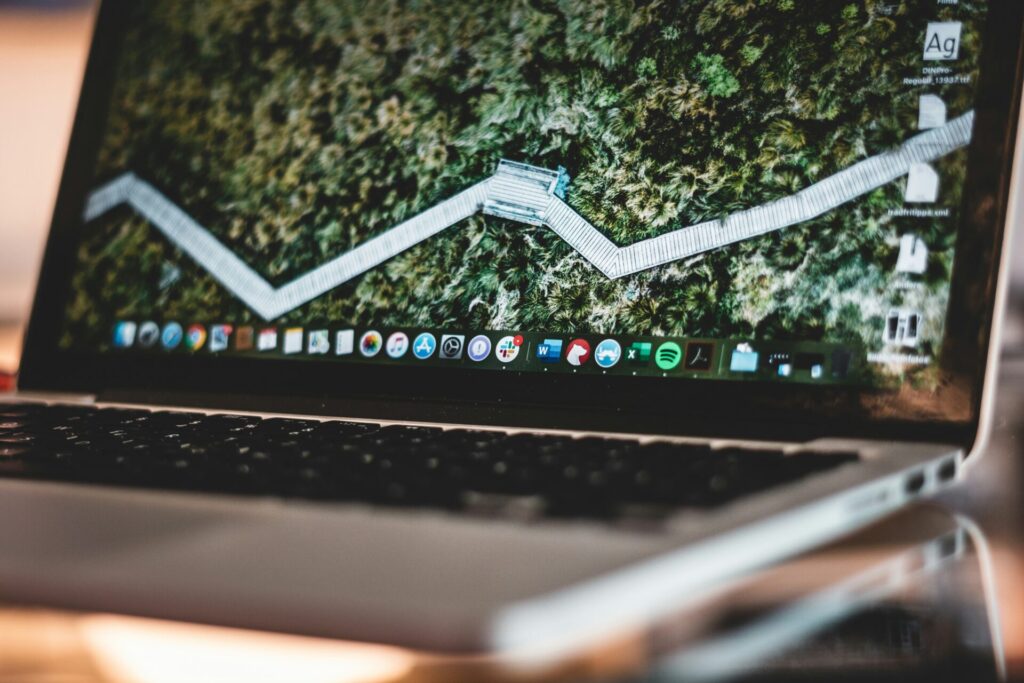
次に触れておきたいのが、Apple Silicon、特に最新のM4チップシリーズの驚異的な性能です。
優れた電力効率:バッテリー持続時間の新境地
M4 Proチップは、M1 Proと比較して最大1.9倍高速で、最新のAI PCチップと比較して最大2.1倍高速という性能向上を実現しながら、電力効率も大幅に改善されています。
私の場合、MacBook Air M2を使用していますが、朝からカフェで作業を開始して、昼食を挟んで夕方まで、充電器を持参する必要がありません。従来のIntel MacBook Proを使っていた頃は、必ず充電器が必須でしたから、この進歩は本当に革命的です。
驚異的な処理速度:クリエイティブ作業が変わる
動画編集や画像処理など、重い作業でも驚くほどスムーズ。M4チップは、Geekbenchにおいてシングルコア3,781、マルチコア14,858のスコアを記録しており、これは従来のIntel製チップを大きく上回る性能です。
実際の体験談をお話しすると、以前使用していたWindows機(Core i7-10700K搭載)と比較して、4K動画の書き出し時間が半分以下になりました。30分の4K動画の書き出しが、以前は1時間以上かかっていたのが、現在は25分程度で完了します。
最新情報:M4チップファミリーの進化 最新のM4 Maxでは、GPUコア数が最大20コアまで拡張され、M4と比較して2倍のグラフィックス性能を実現。これは特に3Dレンダリングやゲーム開発者にとって大きなメリットとなっています。
3. 堅牢なセキュリティ:安心して使える理由
macOSのセキュリティ機能について、具体的に解説していきましょう。これは意外と知られていない部分かもしれません。
XProtect:目に見えない守護神
macOS標準搭載のマルウェア対策システム「XProtect」は、常に最新の脅威情報をバックグラウンドで更新しています。ユーザーが意識することなく、自動的にシステムを保護してくれるんです。
私の8年間のmacOS使用経験において、一度もウイルス感染やマルウェアの被害に遭遇したことがありません。これは偶然ではなく、macOSの堅牢なセキュリティアーキテクチャのおかげだと確信しています。
システムインテグリティ保護(SIP):システムの根幹を守る
技術的詳細: SIP(System Integrity Protection)は、重要なシステムファイルやプロセスの改変を防ぐ機能です。これにより、マルウェアが管理者権限を取得しても、システムの根幹部分を破壊することができません。
この機能のおかげで、macOSはWindows環境でよく見られる「システムファイルの破損」や「レジストリの破損」といった問題とは無縁でいられるんです。
主要なセキュリティ機能一覧:
- Gatekeeper: 不正なアプリケーションの実行を防止
- XProtect: リアルタイムマルウェア検出
- System Integrity Protection (SIP): システムファイル保護
- Secure Boot: 起動時のセキュリティ検証
- Touch ID/Face ID: 生体認証によるアクセス制御
直感的なユーザーインターフェース:使いやすさの極致

macOSの操作性の良さは、特筆すべき点の一つです。
Spotlight検索:検索を超えた万能ツール
最新のmacOS 26では、Spotlightが史上最大のアップデートを受け、メール送信などのアクションをSpotlight内から直接実行できるようになります。
現在でも、ファイル検索から計算機能まで、Command+Spaceキー一つで呼び出せる便利さは、作業効率を大幅に向上させてくれます。私の場合、電卓アプリを開くより、Spotlightで「125*3.14」と入力する方が早いんです。
ジェスチャー操作:指先で感じる直感性
MacBookのトラックパッドを使用したジェスチャー操作は、一度慣れると他のOSでは物足りなくなります。特に重宝しているのが以下の操作です:
- 3本指スワイプ: デスクトップ間の移動
- 2本指スクロール: 自然な方向のスクロール
- ピンチイン/アウト: ズームイン/アウト
- 4本指上スワイプ: Mission Control表示
これらの操作により、マウスを使わずとも快適な作業環境を構築できるんです。
最新UI改善のハイライト:
- 改良されたControl Center: システム設定への素早いアクセス
- 新しいNotification Center: より整理された通知管理
- ダークモードの進化: 目の疲労を軽減する洗練されたデザイン
5. プリインストールアプリの充実度:即戦力ソフトウェア群
macOSに標準で付属するアプリケーションの品質は、他のOSの追随を許しません。
クリエイティブアプリの充実
- iMovie: 初心者でも本格的な動画編集が可能
- GarageBand: 音楽制作の入り口として最適
- Keynote: PowerPointを凌駕するプレゼンテーション作成
- Pages: 美しい文書作成ツール
- Numbers: 直感的な表計算ソフト
Final Cut Pro対応:プロフェッショナルへの道
プロフェッショナル向けの動画編集ソフト「Final Cut Pro」は、macOSでしか使えない強力なツールです。私も動画コンテンツ制作で重宝していますが、その編集の滑らかさと書き出し速度は、他の動画編集ソフトでは体験できないレベルです。
実際の活用例: 昨年制作した30分のYouTube動画では、Final Cut Proの「マルチカム編集」機能を使用して、3台のカメラの映像を同期・編集しました。従来のソフトウェアでは数時間かかっていた作業が、わずか1時間で完了。その効率性に驚愕しました。
最新アップデート情報:
最新のmacOSには、Writing Tools(文章作成支援)、Image Playground(画像生成)、改良されたSiri機能が追加され、さらにiPhone Mirroring機能により、iPhoneがロックされていても、MacからiPhoneを操作できるようになりました。
購入時の注意点とコストパフォーマンス
初期投資について
確かに、macOSを利用するためのMacは、Windows PCと比較して高価格帯に位置します。しかし、以下の点を考慮すると、その投資価値は十分あると考えています:
- 長期間の使用が可能: 5-7年は現役で使用できる
- リセールバリューの高さ: 中古市場での価値が保たれる
- ソフトウェアコスト: 多くの高品質アプリが標準搭載
学習コストについて
Windows環境から移行する場合、確実に学習コストは発生します。しかし、私の経験上、以下のポイントを押さえれば、スムーズな移行が可能です:
- キーボードショートカットの違いを理解
- ファイル管理の概念(Finder)に慣れる
- システム環境設定の場所を把握
移行のタイミング
以下の条件に当てはまる方は、macOSへの移行を検討する価値があります:
- 既にiPhoneやiPadを使用している
- クリエイティブな作業が多い
- セキュリティを重視する
- バッテリー持続時間を重視する
- 長期間同じデバイスを使用したい
実際の移行体験談:Windows→macOSの2週間
私の同僚が実際にWindows環境からmacOSに移行した際の体験談をご紹介します。
1週目:戸惑いの連続
- キーボードショートカットの違いに困惑
- ファイル管理(Finder)の概念に慣れない
- 右クリックの代わりの操作方法を模索
2週目:徐々に慣れ始める
- トラックパッドのジェスチャー操作の便利さを実感
- Spotlightの強力さに感動
- AirDropの便利さを体験
1ヶ月後:「もう戻れない」
- エコシステム連携の恩恵を日常的に実感
- バッテリー持続時間の長さに満足
- セキュリティ面での安心感を実感
競合他社との比較:客観的視点
Windows 11との比較
macOSの優位点:
- エコシステム統合の完成度
- セキュリティの堅牢性
- バッテリー効率
Windows 11の優位点:
- ゲーミング性能
- カスタマイズ性
- ハードウェア選択肢の豊富さ
Chrome OSとの比較
macOSの優位点:
- オフライン作業の充実度
- プロフェッショナルアプリの対応
- ハードウェア性能
Chrome OSの優位点:
- 起動速度の速さ
- 価格の安さ
- クラウド統合の自然さ
今後の展望:macOSの未来
最新のmacOS Tahoe 26では、新しいPhone アプリの追加や、番号案内機能、通話スクリーニング機能など、さらなる機能拡張が予定されています。
また、Apple Intelligenceの強化により、より賢く個人化されたSiriが登場予定で、メールやメッセージ、ファイル、写真などを学習して、ユーザーをアシストする機能も期待されています。
まとめ:選択肢の一つとして
確かに、macOSへの移行には少なからず学習コストと初期投資が必要です。しかし、その投資に見合う価値は十分にあると、私は確信しています。
特に以下の方々にとって、macOSは最適な選択肢となるでしょう:
こんな方にオススメ:
- Appleデバイスを既に使用している方: エコシステムの恩恵を最大限活用
- クリエイティブな作業が多い方: 標準アプリと専用ソフトの充実
- セキュリティを重視する方: 堅牢なセキュリティアーキテクチャ
- バッテリー持続時間を重視する方: Apple Siliconの高効率性
- 長期間同じデバイスを使用したい方: 優れた耐久性とサポート期間
最終的な判断基準:
- 現在の作業環境との適合性
- 予算との兼ね合い
- 学習に投資できる時間
- 将来的な拡張性の必要性
重要なのは、これはあくまでも選択肢の一つだということです。WindowsにはWindowsの、Chrome OSにはChrome OSの良さがあります。皆さまの用途や環境、予算に応じて、最適なOSを選んでいただければと思います。
最後までお読みいただき、ありがとうございました。この記事が、OS選びの参考材料として、少しでもお役に立てれば幸いです。
この記事で紹介した主要な機能・特徴のまとめ:
- エコシステム統合: ユニバーサルクリップボード、Handoff、AirDrop
- ハードウェア性能: Apple Silicon M4の圧倒的パワーと効率性
- セキュリティ: XProtect、SIP、Gatekeeperによる多層防御
- ユーザーインターフェース: Spotlight、ジェスチャー操作の直感性
- 標準アプリ: iMovie、Final Cut Pro、Keynoteなどの高機能ソフト
テクノロジーは日進月歩で進化しています。常に最新情報をチェックして、皆さまにとって最適な選択をしていただければと思います。














